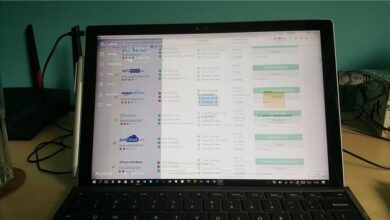Comment bloquer les publicités sur les podcasts et les stations de radio sur n’importe quel appareil?
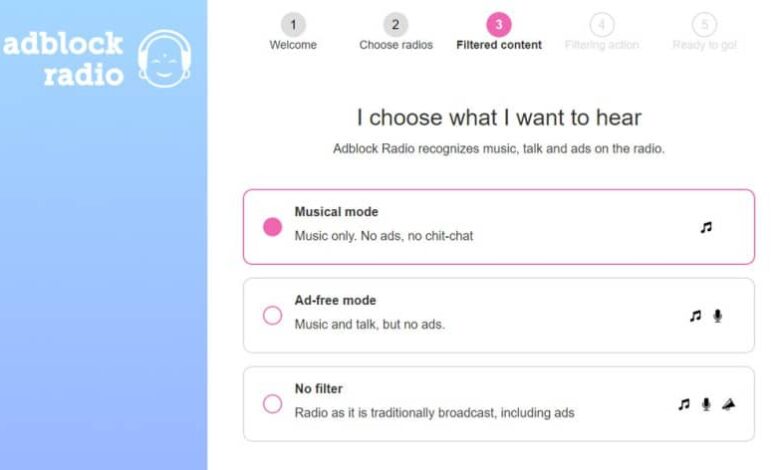
Aujourd’hui, nous voulons vous montrer comment bloquer les publicités sur les podcasts et les stations de radio. Il n’y a rien de plus ennuyeux et inconfortable que ces publicités qui apparaissent en plein milieu de la diffusion.
Les bloqueurs de publicités ont beaucoup évolué ces dernières années. Ils sont passés de la possibilité d’être utilisés uniquement sur des ordinateurs de bureau à la possibilité de les utiliser sur n’importe quel appareil mobile. Apprenez-en beaucoup plus ci-dessous!
Le meilleur bloqueur de publicités pour tous les appareils
Tout comme vous pouvez autoriser ou bloquer un programme dans le pare – feu Windows 10 , il est également possible de refuser quelque chose d’aussi simple que des publicités Web.
AdBlock Radio est devenu le meilleur bloqueur de publicités, son fonctionnement est assez simple et efficace. Cette application est conçue pour que, pendant que l’utilisateur écoute un bon podcast ou la radio, cette application essaie de détecter si ce qui est en cours de lecture est une conversation, une chanson ou une publicité.
C’est l’un des nombreux moyens non seulement de bloquer, mais également de supprimer ou d’éliminer les publicités qui apparaissent dans Google Chrome d’une manière ou d’une autre et d’éviter les désagréments.
Maintenant, s’il détecte qu’il s’agit d’une publicité, AdBlock réduit automatiquement le volume ou passe simplement à une autre station de radio. Cela dépendra de la configuration que vous placez.
Ceci est possible grâce au fait qu’AdBlock dispose de son propre module d’un algorithme appelé «LandMark». Cet algorithme est capable d’extraire l’empreinte acoustique de la musique, la conversation d’un podcast, ainsi que les publicités.
Par conséquent, cette application utilise l’apprentissage automatique pour pouvoir reconnaître chaque annonce et ainsi pouvoir améliorer l’identification de chacune d’elles. De même, l’ utilisateur a la possibilité de signaler les annonces qui n’ont pas été automatiquement signalées par l’application.

Bloquer les publicités sur les ordinateurs de bureau
Commençons par les ordinateurs de bureau. Avec le bloqueur de publicités radio Adblock, la première chose à faire est d’accéder à la page officielle, vous pouvez le faire via ce lien.
Entrez votre e-mail dans la case qui apparaît au milieu de la page et cliquez sur « Déconnexion ». Vous recevrez automatiquement un e-mail pour le vérifier, cliquez sur le lien de vérification.
Ensuite, la page AdBlock s’ouvrira automatiquement, cliquez sur » Suivant » en bas à droite. Sur la nouvelle page, vous pouvez voir les stations disponibles, cliquez sur celle que vous souhaitez écouter puis à nouveau sur « Suivant ».
Sur cette nouvelle page, vous devez placer les restrictions que vous souhaitez, vous pouvez choisir si vous souhaitez écouter uniquement de la musique sans publicité ni discours. Vous choisirez également si vous souhaitez bloquer uniquement les publicités ou si vous souhaitez écouter la radio sans aucun filtre.
Cochez l’option que vous préférez et cliquez à nouveau sur » Suivant «. Sur la page suivante qui apparaît, vous devez choisir ce que vous voulez faire lorsqu’une annonce apparaît. Vous pouvez choisir de baisser le volume pendant la recherche de l’annonce, de changer de station pendant l’annonce, puis de revenir en arrière, ou de passer à une autre station sans publicité et de ne pas revenir à la précédente.
Cliquez sur l’option que vous préférez, puis cliquez à nouveau sur » Suivant «. De cette manière, il sera déjà configuré comme vous souhaitez écouter la radio ou le podcast de votre choix.
Bloquer les publicités de votre appareil mobile
Tout d’abord, vous devez télécharger le bloqueur de publicités via le Play Store. Ouvrez AdBlock une fois le téléchargement terminé, avant de commencer, recherchez le lien de la station de radio ou du podcast que vous souhaitez écouter sans publicité. Il s’agit d’un processus quelque peu différent de celui de la suppression ou de la suppression des publicités des vidéos YouTube , il ne s’applique donc pas dans ce cas, au cas où vous vous poseriez la question.
Une fois que vous avez copié le lien, allez dans l’application et cliquez sur les trois points qui se trouvent dans la partie supérieure droite de l’écran. Un menu s’affichera où vous devrez cliquer sur «Ajouter une station».
Une boîte apparaîtra où vous devez placer le nom de la station et sous l’URL de celle-ci. Une fois que vous avez entré les URL et les noms de toutes les stations et podcasts que vous écoutez , localisez les trois lignes qui se trouvent dans la partie supérieure droite de l’écran et cliquez sur.
Ensuite, il ouvrira un nouveau menu dans lequel vous devrez cliquer sur «Filtre d’annonces». Ici, vous verrez toutes les options dont vous disposez pour activer le filtre publicitaire. Configurez la façon dont vous préférez bloquer les publicités et le tour est joué, commencez à écouter la radio et le podcast sans les publicités ennuyeuses.
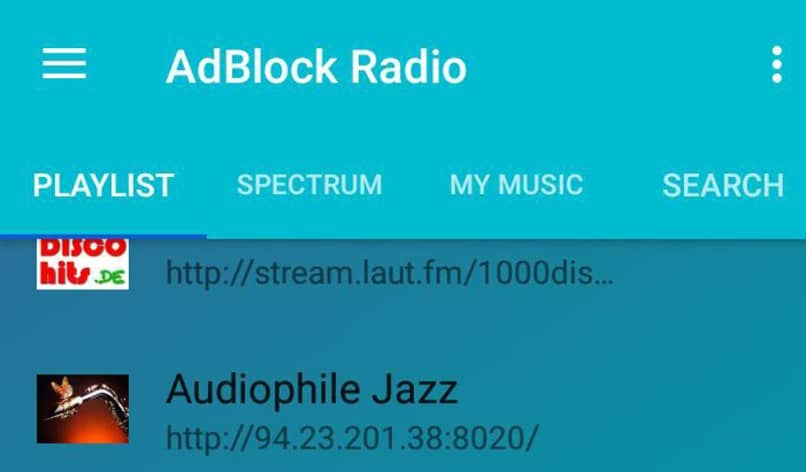
Enfin, il est important de préciser qu’avec cette application il ne sera pas possible de placer toutes les stations trouvées dans le monde. C’est pourquoi nous vous invitons à vous rendre sur la page officielle via le lien ci-dessus et à connaître toutes les stations de radio avec lesquelles vous pouvez utiliser ce bloqueur de publicité.